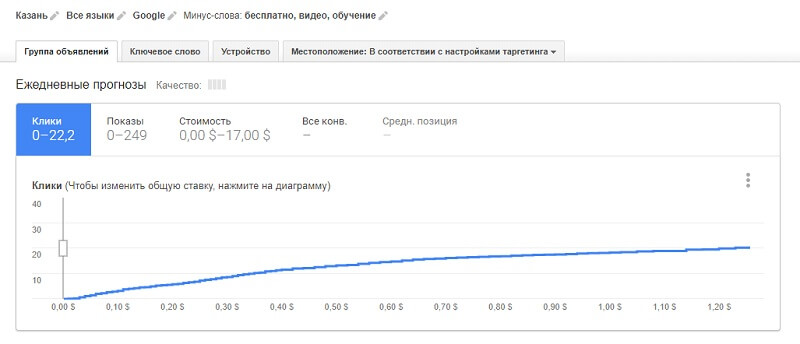Планировщик ключевых слов Google AdWords: инструкция по применению
Здравствуйте!
Google Keyword Planner — мощный инструмент для работы с ключевыми словами. Его использование поможет не только в создании эффективной контекстной рекламы, но и в SEO-продвижения. Только в нём вы можете найти точные данные по запросам, которые используют пользователи Google при поиске.
Представляем вам полное руководство по использованию планировщика ключевых слов Google AdWords (Ads) в 2022 году.
Как зайти в Google Keyword Planner
По своей сути это бесплатный инструмент, но чтобы им воспользоваться необходим аккаунт в Google Ads — если у вас его нет, создайте, это довольно просто. Далее, есть 2 способа зайти в Google Keyword Planner:
- Через страницу инструмента: https://ads.google.com/intl/ru_ru/home/tools/keyword-planner/. Для этого переходим по ссылке, нажимаем «Вход» и выбираем рекламный аккаунт.
- Из своей рекламной кампании. Заходим в Google Ads жмём «Инструменты и настройки» (значок гаечного ключа) и в открывшемся меню выбираем пункт «Планировщик ключевых слов».

После этого мы оказываемся на странице инструмента, где есть два инструмента: «Найдите новые ключевые слова» и «Посмотрите количество запросов и прогнозы».
Если вам требуется подобрать ключевые слова для SEO, возможностей этих инструментов будет более, чем достаточно.
Для работы с контекстной рекламной есть возможность быстро добавить ключевые слова в свою кампанию, посмотреть прогноз и конкуренцию, назначить ставки.
Переходим к обзору всех возможностей планировщика ключевых слов Google.
Как работать в Google Keyword Planner
Поиск новых ключевых слов
Шаг 1. Жмём «Найдите новые ключевые слова». Появится окно, где необходимо:
- Написать ключевое слово или фразу;
- Отключить показ результатов с названиями брендов;
- Поставить язык поиска;
- Выбрать местоположение для анализа (страна, регион или город).
После кликаем «Показать результаты».
Шаг 2.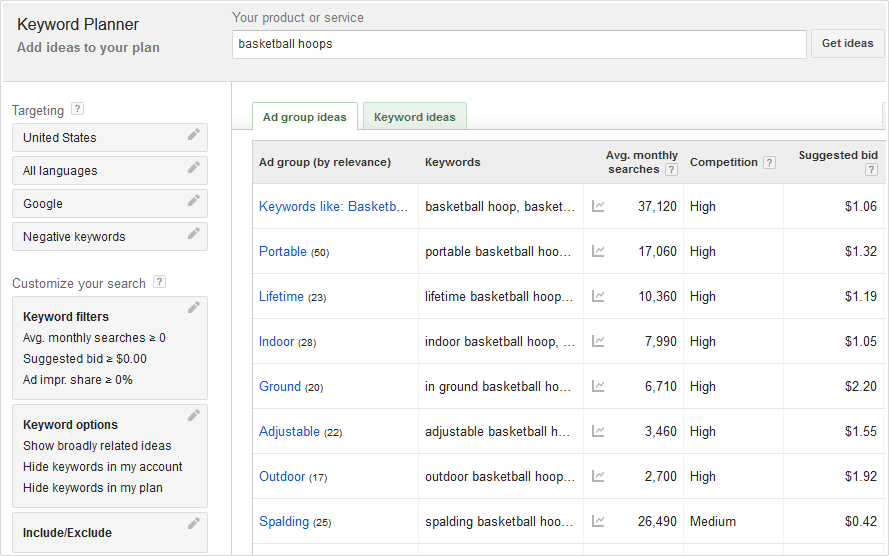 Далее мы оказываемся на странице «План ключевых слов». В верхней строке вы можете поменять условия: Место, язык, поисковые сети (можно выбрать Google и партнёры) и диапазон времени, за который берутся данные — можно выбрать за прошлый месяц, за 12 или 24 месяца или задать вручную.
Далее мы оказываемся на странице «План ключевых слов». В верхней строке вы можете поменять условия: Место, язык, поисковые сети (можно выбрать Google и партнёры) и диапазон времени, за который берутся данные — можно выбрать за прошлый месяц, за 12 или 24 месяца или задать вручную.
Также вы можете изменить столбы, которые показываются в отчёте по ключевым словам. Нажмите на значок столбцов в правой части экрана и затем отметьте галочкой столбцы, которые нужно показать. Чтобы понять, какие данные будут добавлены — наведите мышкой на нужный пункт и дождитесь всплывающей подсказки.
Шаг 3. Ключевые слова. Скролим ниже и находим данные по заданному ключевому запросу. Напротив каждого слова или фразу будут показываться выбранные данные: среднее число запросов в месяц, уровень конкуренции, минимальная ставка для показа в верхнем блоке и прочее. Зависит от того, какие столбы вы выбрали в настройках. Нажав на любой из показателей можно отфильтровать данные по возрастанию или убыванию.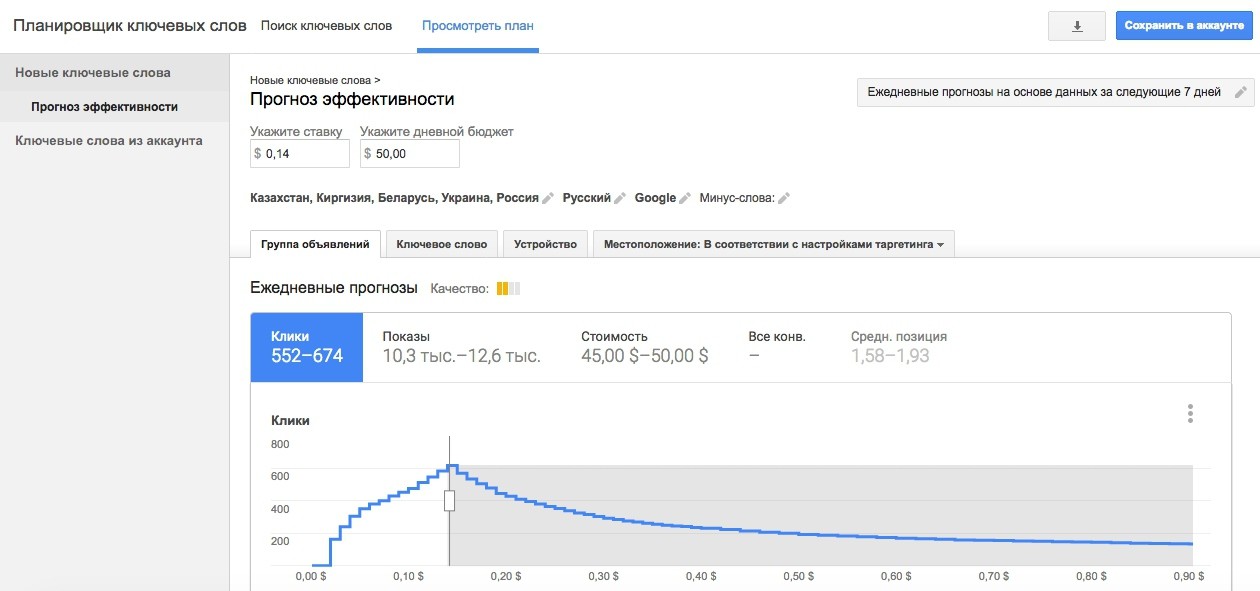
Обратите внимание, что изначально в списке будут показаны не только фразы, с указанным словом, но и релевантные запросы, подобранные самой системой.
Шаг 4. Фильтрация. Чтобы уточнить список ключевиков, жмём «Добавить фильтр».
Далее «Текст ключевого слова — Содержит» и пишем, какое слово должны содержать подобранные варианты ключевых фраз.
На выходе мы получаем статистику по отфильтрованным ключевым словам. Да, это не точные показатели, а только диапазон. Но этого будет вполне достаточно, чтобы оценить перспективы продвижения по выбранной фразу.
При необходимости можно выгрузить полученные данные в формате .csv — нажимаем «Скачать».
Статистика запросов
От предыдущего варианта подбора запросов, этот отличается тем, что вы вводите в ручную или загружаете из файла, ключевые слова, частотность которых хотите проверить. Соответственно сначала нужно подготовить список этих слов. Каким образом это происходит? Давайте рассмотрим 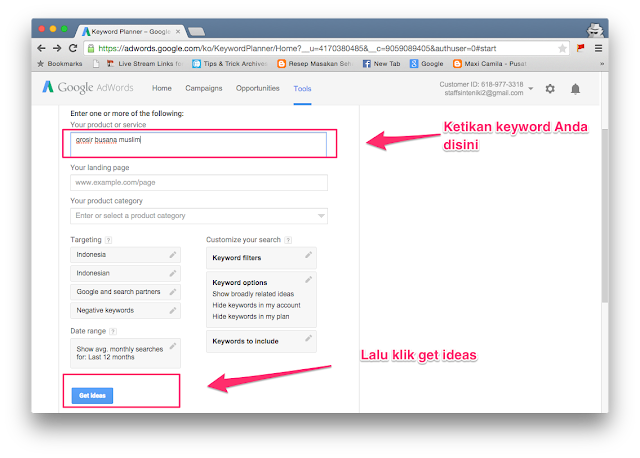
- Подбираем синонимы основного запроса. Наш продукт цветы, но большинство будет искать конкретные цветы: розы, тюльпаны, гвоздики, лилии и так далее.
- Добавки, которые могут использовать в запросе, свидетельствующие об интересе купить прямо сейчас: купить, заказать, доставка, цена, прайс, недорого и прочие.
- По какому поводу, будет подарен букет: на день рождение, свадьбу, юбилей, 8 марта…
Вы можете подобрать для генерации запросов ещё варианты, но для понимания примера этого будет достаточно. Теперь вносим эти данные в разные столбцы в генераторе осмысленных ключевых фраз:
У нас получилась 101 фраза, при более углублённом рассмотрении тематики обычно получается от 10000 фраз. Теперь возвращаемся в планировщик ключевых слов Google AdWords и вставляем список в текстовое поле.
Остальные настройки (таргетинг и диапазон дат) заполняем по аналогии с предыдущим примером, после чего жмём «Узнать количество запросов». Таким образом вы получите больше точных данных для вашего
Таким образом вы получите больше точных данных для вашего
Подбор ключевых слов на основе существующих списков
Что можно сделать, используя данный способ? Здесь, как раз можно сделать вышеописанное перемножение слов, только с некоторыми ограничениями (только 3 столбца, не возможности использовать пустое слово).
В каждый столбец вносим список слов — новое слов с новой строки или через запятую. Чтобы добавить или удалить столбец со списком слов, нужно нажать на знак перемножения между ними. А теперь нажимаем «Узнать количество запросов».
Планирование бюджета и получение прогнозов в Google Adwords
Теперь рассмотрим, чем нам может быть полезен прогноз бюджета на рекламу в Google AdWords и чем друг от друга отличаются 2 возможных варианта для составления прогноза бюджета.
На основе ключевых слов
Всё в точности также, как в вышеописанных примерах, вводим список ключевых слов, задаём настройки таргетинга и фильтрации, но с одной поправкой. Здесь можно использовать спецсимволы для фраз:
Здесь можно использовать спецсимволы для фраз:
- доставка цветов — широкое соответствие;
- «доставка цветов» — фразовое соответствие;
- [доставка цветов] — точное соответствие.
Итак, после добавления списка поисковых фраз, в пункте настроек «Диапазон дат», выбираем, вверху — 7 дней, чуть ниже — месяц, чтобы получить прогноз на месяц.
Далее жмём «Получить прогнозы». На основе указанных слов, система покажет нам прогнозируемое количество кликов, показов и примерный расход на месяц (
Инструмент полезен тем, что можно рассчитать расход и необходимый уровень ставки при ограниченном бюджете на рекламную кампанию или чтобы составить прогноз бюджета для заказчика.
Динамика объёмов запросов.
На этой же странице, слева, можно перейти во вкладку «Динамику объёма поисковых запросов», где в виде графиков показаны периоды с наиболее высоким спросом, а также распределение поиска по различным устройствам.
На графиках видно, что цветы чаще всего заказывают в феврале-марте и ноябре-декабре (в эти месяца целесообразно увеличить ставку за клик), а также что подавляющее число поисковых запросов осуществляется с мобильных устройств (если реклама ведёт на сайт, он должен обязательно быть адаптирован под мобильные устройства).
Прогнозы для кампаний
Инструмент работает точно, таким же образом, как и предыдущий, с той лишь разницей, что прогноз выдается не на основе загруженного перечня ключевиков, а на ключевых словах, используемых в текущей рекламной кампании. Для получения прогноза жмём «Выбрать в аккаунте», выбираем кампанию или ключевые слова из аккаунта и сохранив параметры — «Получить прогнозы».
После этого, вам будут показаны данные по прогнозируемому количеству кликов и показов в зависимости от ставок, а также в отдельной вкладке можно будет посмотреть, как общее количество поисковых запросов распределяется по месяцам, типам устройств и местам от куда осуществлялся поиск.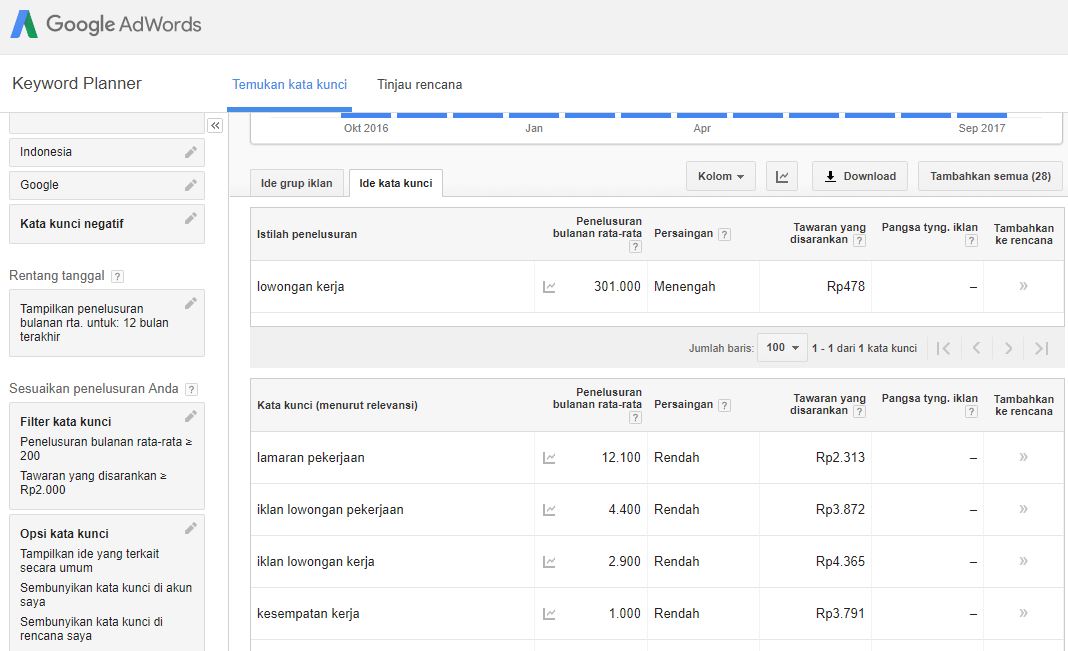
Мы рассмотрели все возможности планировщика ключевых слов и в заключение хочется добавить, что не стоит во всём опираться на данные и рекомендации Google (особенно в случае работы с рекламными кампаниями), так как данные могут немного разниться с реальность.
Подбор и статистика ключевых слов Google Adwords, кейсы и секреты Keyword Plannet
В интернете есть достаточно много хороших описаний инструмента «Google Keyword Planner» (пример инструкции от сотрудников гугл ), поэтому мы не будем рассматривать все возможности инструмента и общие принципы работы с ним. В этой статье мы расскажем о подходах, кейсах и других полезностях этого сервиса для подбора ключевых слов в гугл адвордс , как основы для формирования максимально полного и качественного семантического ядра. Мы научимся правильно пользоваться статистикой ключевых слов, которую предоставляет Google Adwords для фильтрации ключей от мусора и нецелевых запросов.
Справка: Планировщик ключевых слов гугл адвордс – это профессиональный, бесплатный инструмент для подбора и фильтрации поисковых запросов от гугл, которые могут использоваться для SEO, контекстной рекламы, продвижения youtube канала.
Используя сервис, Вы можете получить различные варианты поисковых фраз, которые отображают текущий спрос пользователей в тематике. В сервисе подбора ключевых слов гугл адвордс есть весь необходимый функционал для анализа эффективности, стоимости (ставок) и конкуренции.
Составление начального списка запросов
Не зависимо от подхода к сбору в вордстат Гугл, для начала необходимо подготовить начальный список запросов, который мы будем проверять и дополнять. Подходы при формировании начального списка:
- Мозговой штурм.
- Опрос менеджеров по продажам о самых частых вопросах клиентов и самых востребованных товарах/услугах.
- Анализ существующего прайс-листа или номенклатуры товаров/услуг.
- Анализ статистики посещений сайта из Яндекс Метрики, Google Analytics
- Анализ поисковых запросов конкурентов с помощью сервисов: keys.so, spywords.ru, serpstat.com, semrush.com
Пример: Если вы торгуете мужской спортивной обувью, в список ключевых слов можно добавить общие понятия (например, мужская спортивная обувь), более конкретные варианты для различных видов обуви (мужские кроссовки, мужские бутсы), а также названия брендов и отдельных товаров.
После формирования начального списка приступаем к его расширению и чистке с помощью сервиса гугл адвордс.
Методы работы с сервисом
Существует два подхода по сбору ключей из «планировщика ключевых слов от гугл«:
- Ручной через Ваш браузер.
- Автоматический — при помощи программы: Key Collector
* Заказывая сбор семантического ядра в агентстве «Семён Ядрён», часть ключей в финальном ядре обязательно будет получена из «Google Keyword Planner», так как это один из обязательных источников, который используется при сборе.
Первый вариант: Ручной способ работы с сервисом Google Adwords
В браузере переходим на страницу инструмента: https://ads.google.com ( Инструменты и настройки > Планировщик ключевых слов ).
Чтобы зайти в сервис и работать с ним, Вам необходимо зарегистрироваться в Google.
Планировщик разбит на 2 раздела: «Найдите новые ключевые слова» и «Посмотрите количество запросов и прогнозы«.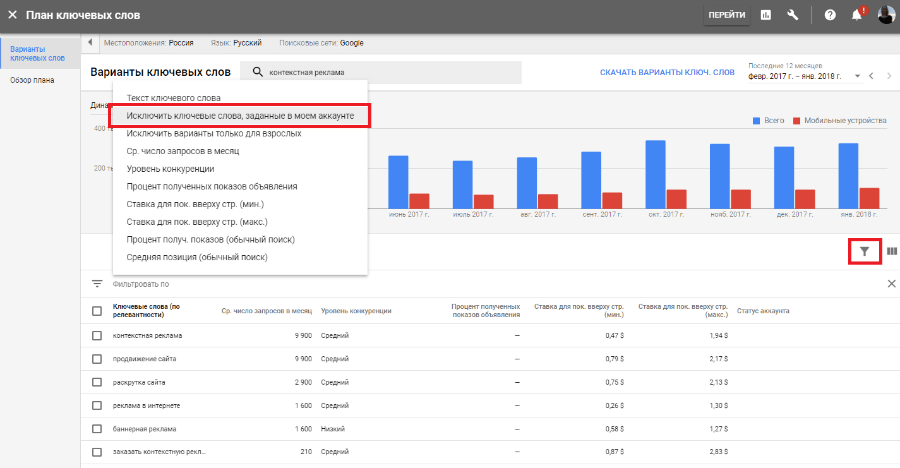 Нас интересует подраздел первого раздела: «Найдите новые ключевые слова«.
Нас интересует подраздел первого раздела: «Найдите новые ключевые слова«.
Весь процесс ручного сбора поисковых запросов в данном инструменте сводится к следующим действиям:
- Вбиваем начальную фразу из нашего списка;
- При необходимости выставляем настройки подбора — см. ниже;
- Кнопка «получить варианты»;
- Экспорт результатов и повтор итерации начиная с первого пункта.
Кейс 1: Инструмент «Google Keyword Planner» выдает за раз максимум 1053 вариантов запросов, поэтому оптимально вводить не больше 1-7 начальных фраз и после экспорта списка нужно повторять эту процедуру для следующих запросов.
Наиболее используемые фильтры, которые достаточно точно помогают подобрать самые интересные поисковые запросы из статистики ключевых слов гугл:
Рекомендуемые значения:
1. Ср. число запросов в месяц. Оптимальное значение: «> 20».
2. Уровень конкуренции. Оптимальное значение: «средний» и «низкий».
Кейс 2: 1. При сборе поисковых запросов для информационных/статейных проектов оптимальный таргетинг — «Все местоположения». * для этого необходимо удалить все регионы 2. Для коммерческих тематик есть 2 решения: 2.1. Сбор с регионом «Все местоположения». После окончания парсинга необходимо очистить фразы, содержащие ненужные названия городов и регионов. * оптимальный вариант для очень узких тематик. 2.2. Сбор ключей с установкой нужного региона. Минусом, по сравнению с первым вариантом, является меньший конечный список целевых запросов.
Найденные результаты можно уточнить и почистить:
После получения списка запросов их нужно экспортировать в CSV (Excel) формат для дальнейшей обработки (кнопка в правом верхнем углу).
Расшифровка полей, в полученном после экспорта CSV файле
(скачать пример):
Keyword — Ключевые слова (по релевантности).
Currency — Валюта.
Avg. Monthly Searches (exact match only) — Среднее число запросов в месяц.
1. Опиcание: это среднее количество поисковых запросов по определенному ключевому слову и близким к нему вариантам (при заданных настройках поисковой сети и в выбранном диапазоне дат). Используется для оценки эффективности ключевых слов в разные периоды.
Update описания: 12.08.2021.
2. Применение: Можно использовать для фильтрации непопулярных поисковых запросов.
Competition — Уровень конкуренции.
1. Описание: Популярность ключевого слова, а именно отношение количества рекламодателей, использующих это ключевое слово, к общему количеству ключевых слов в Google. Рассчитывается для выбранных настроек геотаргетинга и поисковой сети.
2. Применение: параметр можно использовать для отсечения запросов с очень большой конкуренцией.
Top of page bid (low range), Top of page bid (high range) — минимальная и максимальная ставка для показов вашего объявления в Google AdWords на первой странице.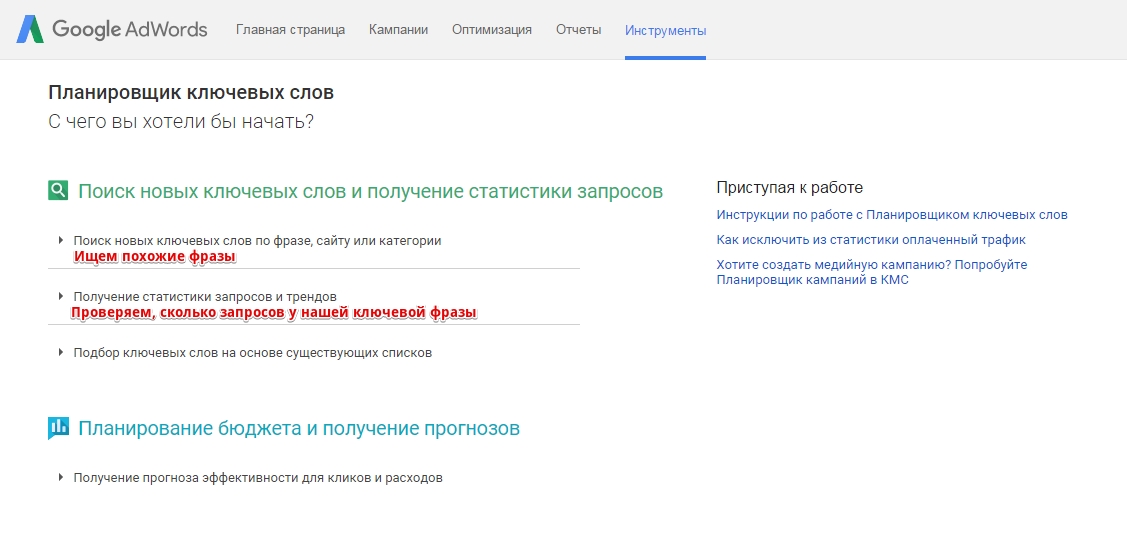 Она нам нужна просто для понимания дороговизны ключевиков.
Она нам нужна просто для понимания дороговизны ключевиков.
1. Описание: Рассчитывается на основании цены за клик, которую выплачивают другие рекламодатели при показе этого объявления в указанном местоположении. Также учитываются ваши настройки для поисковой сети. Вы можете использовать и другую ставку.
2. Применение: Параметр можно использовать для отсечения очень дорогих ключей для показа по ним объявлений.
После выгрузки всех файлов с ключами, их можно объединить в одну таблицу excel, наложить фильтр и почистить от: «нулевок», конкурентных или дорогих ключей по столбцам, которые описаны выше.
Сбор запросов для целевой страницы
Подбор запросов можно выполнять не от начального списка ключевых фраз, а от определенной посадочной целевой страницы, которая может быть как со своего сайта, так и сайта конкурента.
Примечание: дополнительно можно выбрать пункты: — Использовать весь сайт … — Использовать только страницу …
Кто не любит много читать, может просмотреть отличное видео от Google по работе с инструментом Google Keyword Planner.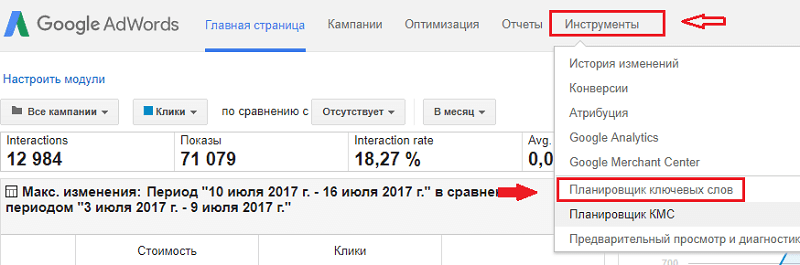
Кейс 3: Keyword Tool (сайт: keywordtool.io ) — это лучшая альтернатива планировщику ключевых слов Google AdWords. Преимущества:
1. Keyword Tool генерирует более 750+ ключевых слов для большинства поисковых запросов.
2. Поиск ключевых слов из поисковых подсказок Google.
3. Поддерживается 192 домена и 83 языка.
4. Лучшая альтернатива планировщику ключей от Google для поисковой оптимизации. Инструмент Keyword Tool не скрывает популярные поисковые запросы, которые могут использоваться для создания контента на сайте.
Второй вариант: Автоматический сбор при помощи программы Key Collector
После запуска Key Collector необходимо его подготовить к сбору ключей: 1. Переходим в настройки программы и прописываем доступ к Гугл Адвордс в формате: моя@почта:пароль
Кейс 4: Оптмально создать отдельный аккаунт для парсинга Google Adwords, чтобы случано не был забанен основной аккаунт.
2. Выставляем задержки между запросами к сервису. Оптимальное значение: 14000-20000 мс.
Запускаем пакетный сбор, задаем начальные ключи и выставляем нужные параметры фильтрации:
Результат сбора в Key Collector аналогичен ручному сбору в браузере, а вот скорость в несколько раз быстрее.
Фильтрация полученных результатов
После окончания сбора есть 2 способа чистки полученных результатов от мусора:
1. Средствами самой программы Key Collector. В программе реализовано достаточно много удобных способов чистки от мусора и нецелевых запросов:
- Быстрый фильтр;
- Конструктор фильтров для каждого столбца;
- Инструменты «Анализ групп» и «Анализ неявных дублей»
2. Средствами Microsoft Excel, предварительно необходимо экспортировать результаты сбора в excel.
Кейс 5: Если создать в папке «c:\Program Files (x86)\KeyCollector_x64\ Preferences\» пустой файл «GA-debug.txt» то, при сборе ключей в сплывающем окне программы Key Collector можно наблюдать процесс сбора.
Очень удобно, если наблюдаются проблемы парсинга.
Кейс 6: несколько важных моментов от службы поддержки Google, которые следует учитывать при анализе статистики ключевых слов.
- Мы приводим округленные статистические данные по объему поиска. Это означает, что если вы получите варианты ключевых слов для нескольких местоположений, итоговое количество запросов может не соответствовать сумме запросов для отдельных местоположений.
- Активность пользователей в Интернете зависит от времени года, текущих событий и ряда других факторов, а потому количество поисковых запросов по ключевым словам постоянно меняется.
- При расчете объема показов, учитывается ставка, бюджет и статистика по качеству объявления, но не количество поисковых запросов. Кроме того, последний показатель определяется только для ключевых слов с точным соответствием, тогда как объем показов зависит от выбранных вами типов соответствия.
Инструкци по настройке и сбору от создателей Key Collector: первая, вторая
Кейс 7: Для максимального парсинга Гугл Адвордс и получения полного списка ключей нужно:
1. Собрать из сервиса все ключи по начальному списку запросов.
2. Спарсить параметр: Avg. Monthly Searches (exact match only) — Среднее число запросов в месяц.
3. Отсортировать по убыванию частотности >> из самых частотных запросов сформировать второй более расширенный начальный список слов.
4. Повторить парсинг ключей из гугл адвордс по новому списку.
5. В зависимости от потребностей можно повторить несколько раз выше приведенные итерации. Каждый повтор буде приносить новые ключевые фразы, но увеличивать время на дальнейшую их обработку!
Mit Recherche-Tools die richtigen Ключевые слова auswählen – Google Ads
Планировщик ключевых слов
Mit den richtigen Ключевые слова kann Ihre Anzeige den richtigen Nutzern präsentiert werden.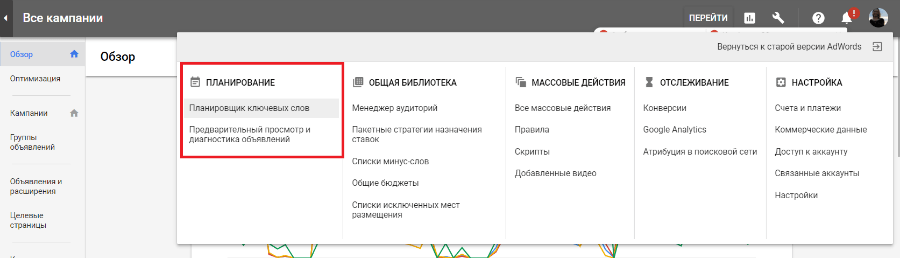
Zum Keyword Planer
sommerkleidung
Ideen abrufen
Сандален
Бадеанцюге
Таким образом, функция Keyword-Planer
Lassen Sie sich bei der Recherche und der Auswahl der Ключевые слова unterstützen.
Новые ключевые слова
suchen Sie einfach nach Wörtern oder Wortgruppen, die zu Ihren Produkten oder Dienstleistungen passen. Mit dem Tool zur Keyword-Recherche ermitteln Sie schnell die релевантные Ключевые слова für Ihr Unternehmen.
Ключевые слова
Bekleidungsgeschäft
Хинзуфюген
Модегешефт
Хинзуфюген
Ключевые слова поиск
Mithilfe des Tools zur Keyword-Recherche erfahren Sie, wie часто ein bestimmtes Wort gesucht wurde und wie sich dassuchvolumen im Laufe der Zeit verändert hat.
Таканфраген для «Bekleidung»
8 млн.
4 млн.
2 млн.
Gebotsschätzungen abrufen
Mit dem Keyword-Planer ermitteln Sie für jedes Keyword eine Gebotsschätzung. Auf dieser Grundlage können Sie das benötigte Werbebudget bestimmen.
Vorgeschlagenes Gebot
Bekleidungsgeschäft
1,72 €
план эрстеллен
Sobald Sie die gewünschten Ключевые слова gefunden haben, können Sie in Ihren Werbeplan aufnehmen. Der Keyword-Plan Lässt sich einfach speichern oder mit Teamkollegen teilen. Wenn Sie mit den Ergebnissen zufrieden sind, können Sie Ihre Kampagne starten.
Der Keyword-Plan Lässt sich einfach speichern oder mit Teamkollegen teilen. Wenn Sie mit den Ergebnissen zufrieden sind, können Sie Ihre Kampagne starten.
Ключевое слово
Веттбеверб
Bekleidungsgeschäft
Миттель
Модегешефт
Геринг
Jetzt die richtigen Ключевые слова для Ihr Unternehmen finden
Планировщик ключевых слов Zum
Haben Sie weitere Fragen?
Ответы найдены в Unserer Onlinehilfe
Weitere Tools entdecken
Выберите правильные ключевые слова с помощью наших инструментов исследования
Планировщик ключевых слов
Правильно подобранные ключевые слова помогут показать вашу рекламу нужным клиентам, и Планировщик ключевых слов Google Рекламы вам в этом поможет.
Перейти к Планировщику ключевых слов
Вы уже имеете право на экспертную консультацию по вашей медиа-стратегии. Свяжитесь с нами, чтобы получить бесплатную консультацию.
0800 451 796*Пн-Пт, 11:00-20:00 по новозеландскому времени
летняя одежда
Получить идеи
Сандалии
Купальники
Как работает Планировщик ключевых слов
Получите помощь в исследовании ключевых слов и выборе правильных терминов.
Откройте для себя новые ключевые слова
Поиск слов или фраз, связанных с вашими продуктами или услугами. Наш инструмент исследования ключевых слов поможет вам найти ключевые слова, наиболее релевантные для вашего бизнеса.
Предлагаемые ключевые слова
Магазин одежды
Добавлять
Магазин модной одежды
Добавлять
Исследуйте ключевые слова
Наш инструмент исследования ключевых слов дает вам представление о том, как часто выполняется поиск по определенным словам и как эти поисковые запросы изменились с течением времени. Это может помочь вам сузить список ключевых слов до тех, которые вам действительно нужны.
Поиск по теме «Розничная одежда»
8М
4М
2М
Получить оценочные ставки
Планировщик ключевых слов предоставит вам рекомендуемые ставки для каждого ключевого слова, чтобы вы могли определить свой рекламный бюджет.

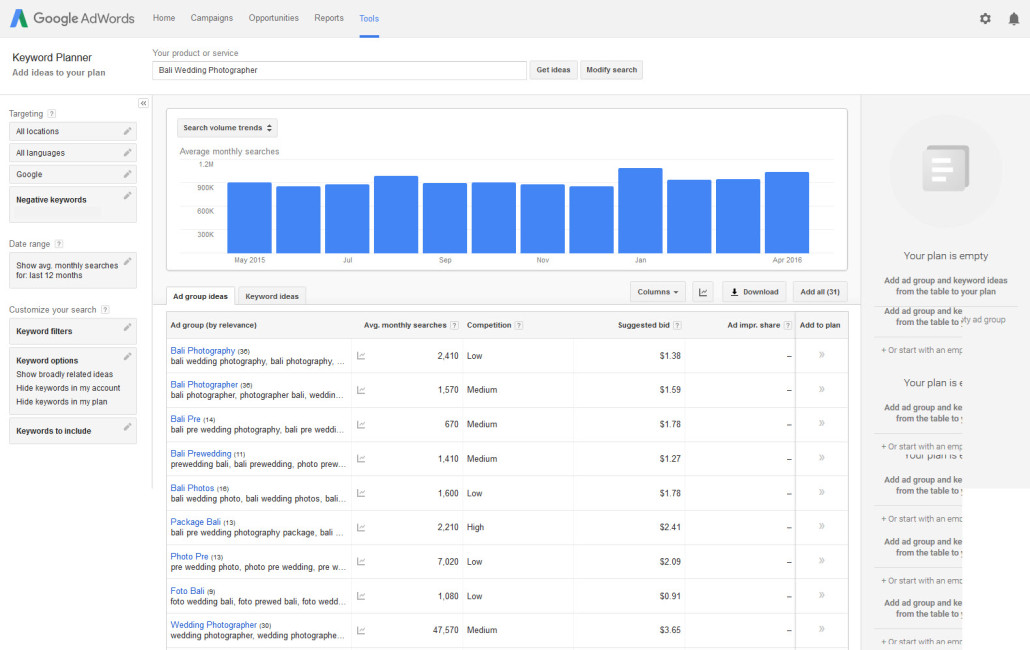 Используя сервис, Вы можете получить различные варианты поисковых фраз, которые отображают текущий спрос пользователей в тематике. В сервисе подбора ключевых слов гугл адвордс есть весь необходимый функционал для анализа эффективности, стоимости (ставок) и конкуренции.
Используя сервис, Вы можете получить различные варианты поисковых фраз, которые отображают текущий спрос пользователей в тематике. В сервисе подбора ключевых слов гугл адвордс есть весь необходимый функционал для анализа эффективности, стоимости (ставок) и конкуренции.


 Очень удобно, если наблюдаются проблемы парсинга.
Очень удобно, если наблюдаются проблемы парсинга.